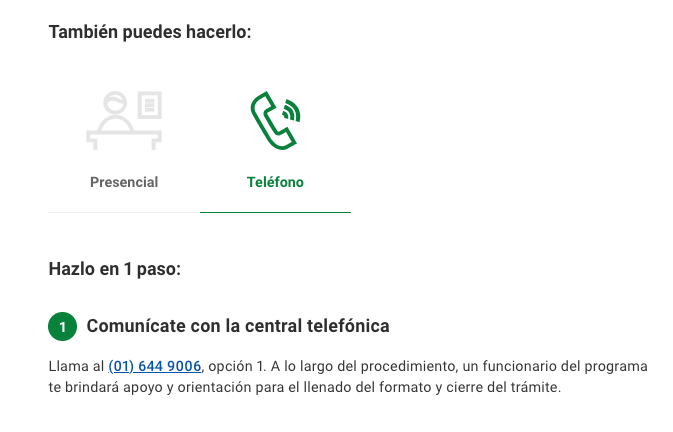Guía de páginas transversales
Paso 3: agrega el paso a paso a seguir para las distintas modalidades (online, presencial y teléfono)
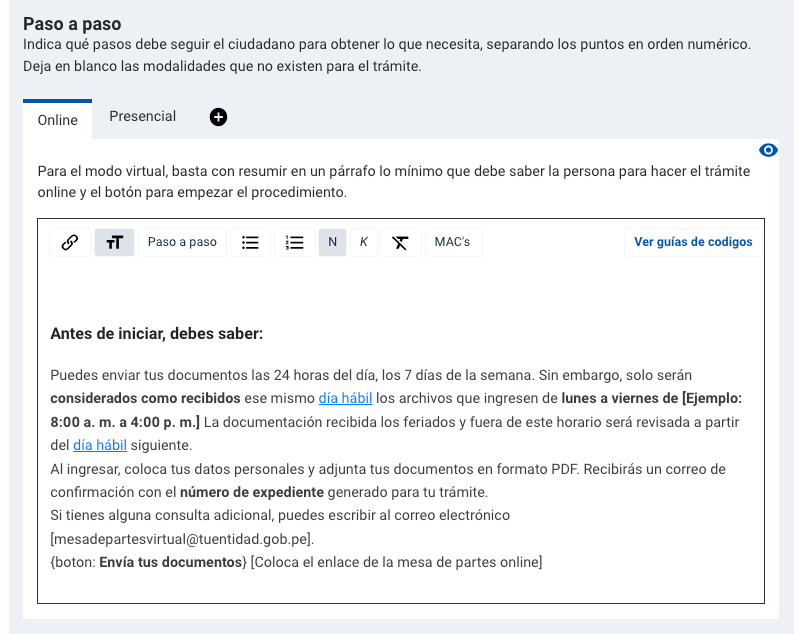
En esta sección, debes explicar detalladamente los pasos que debe seguir la ciudadanía para obtener lo que necesitan (acciones que debe realizar, horario en el que se puede solicitar el trámite, tiempo de atención, cómo hacer seguimiento a la solicitud, entre otros).
En las páginas transversales encontrarás que cada modalidad cuenta con un texto de ejemplo que podrás utilizar como guía.
Si tu trámite se puede realizar en diferentes modalidades, es necesario incluir el paso a paso de cada una de ellas. Existen 7 tipos de modalidades: Aeropuerto, Centros MAC, Módulo, Online, PIAS, Presencial y Teléfono.
Las más comunes son:
Modalidad online
Edita la información (costo del trámite, modo de pago o número de cuenta bancaria, días hábiles para atender la solicitud) según los datos de tu institución. Si el proceso exige datos distintos al del ejemplo, describe el paso a paso.
Finalmente, coloca el botón con el mensaje que te invita a realizar la acción (call to action). A continuación, coloca la URL como enlace en el texto del llamado a la acción. Para hacerlo, selecciona el texto que irá en el botón y da clic en el ícono de hipervínculo.
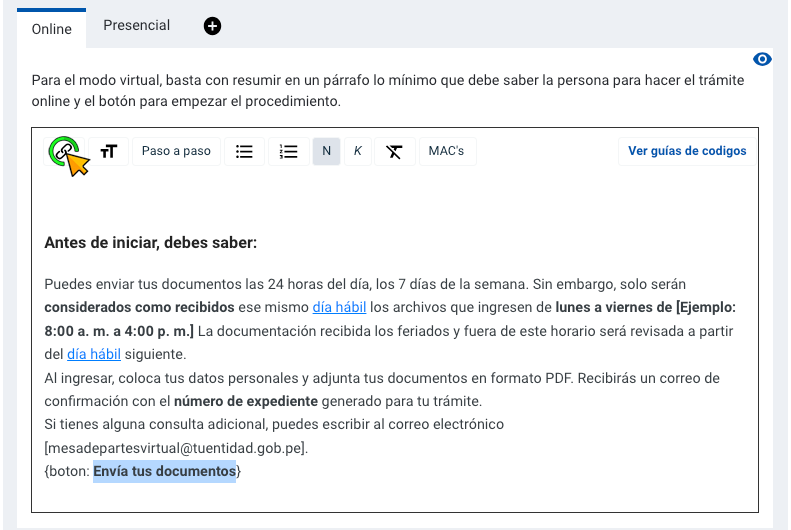
Se abrirá un espacio donde podrás pegar la URL a donde deseas que la persona se dirija al dar clic al botón. Pega la URL y da clic en "Guardar":
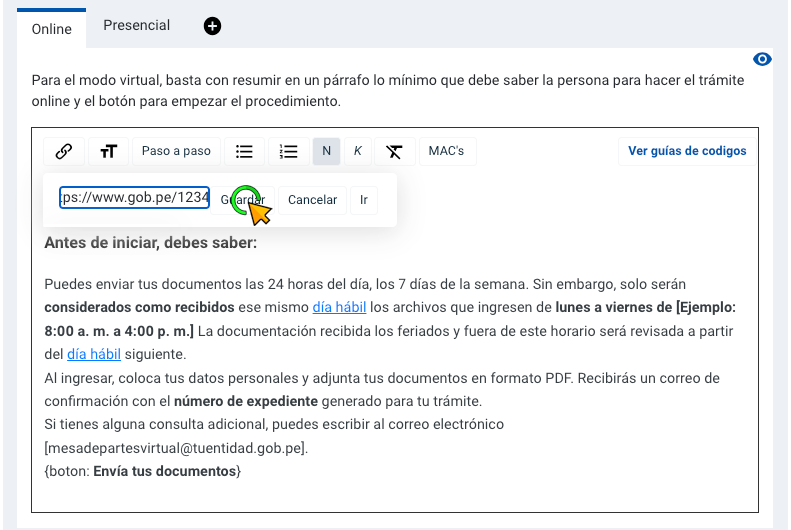
En caso de que el trámite o servicio de tu entidad no tenga una modalidad online, oculta la sección dando clic en el ícono de la vista ubicado en el lado superior derecho de la caja “Online”.
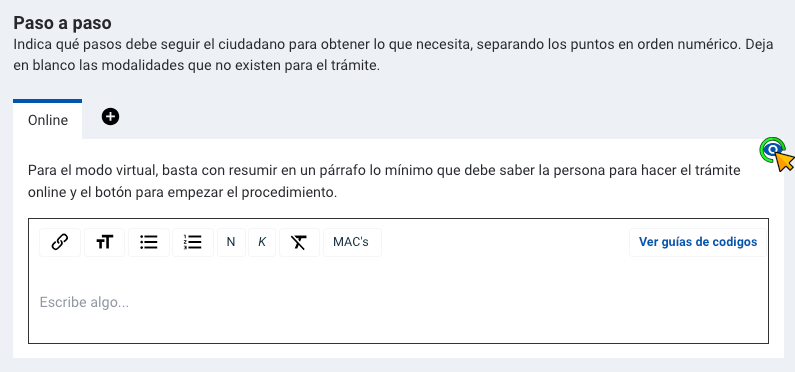
Modalidad presencial
Edita la información (número de pasos, dirección de la entidad, horario de atención, costo del trámite, modo de pago o número de cuenta bancaria, días hábiles para atender la solicitud) según sea el procedimiento en tu institución. Si el proceso exige otros datos no mencionados en el ejemplo, describe el paso a paso. Puedes revisar la Guía 10: Trámites para ver cómo utilizar el menú de herramientas.
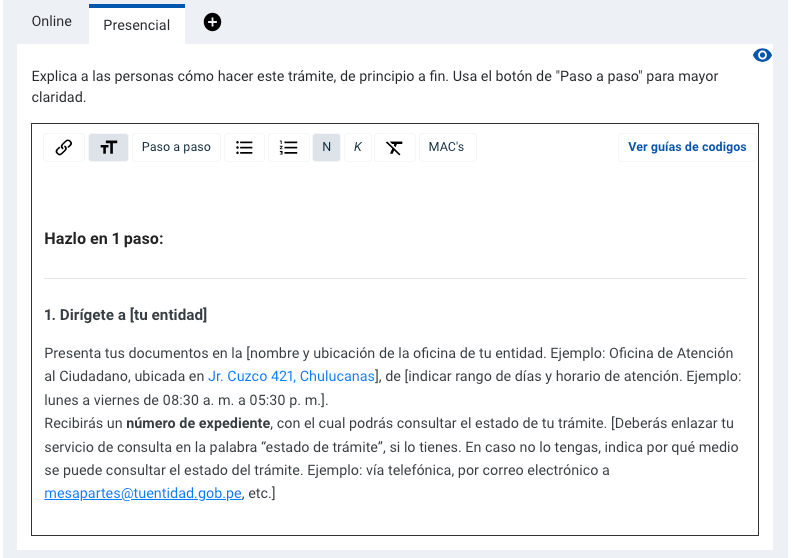
En caso de que el trámite o servicio de tu entidad no tenga una modalidad presencial, oculta la sección dando clic en el ícono de la vista ubicado en el lado superior derecho de la caja “Presencial”.
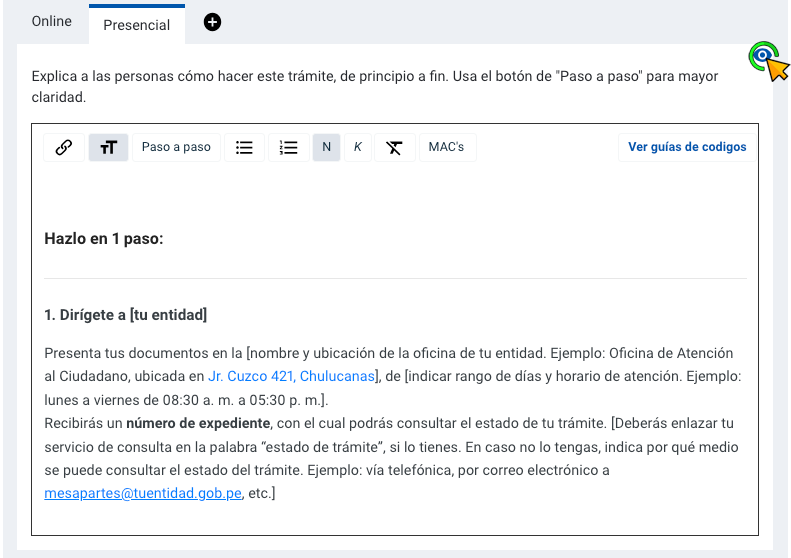
Modalidad teléfono
Para agregar la modalidad teléfono, presiona el botón con el símbolo “+”.
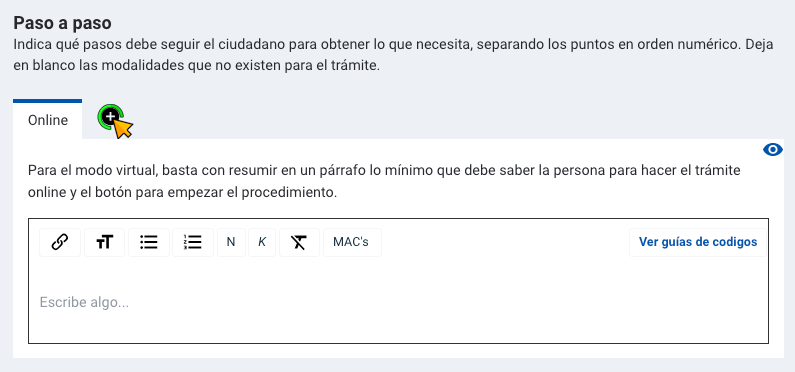
Luego, da clic en la opción "Selecciona una modalidad" y elige “Teléfono”.
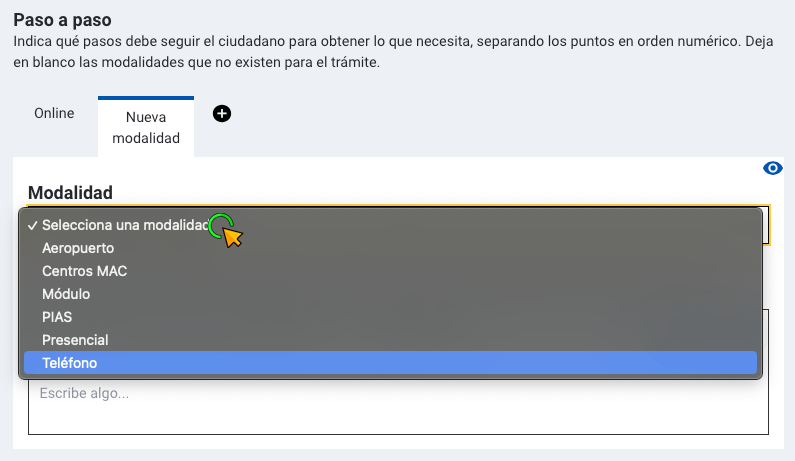
En la descripción, escribe la cantidad de pasos que deberá dar la persona para poder realizar el trámite. Ejemplo: "Hazlo en 1 paso", "Hazlo en 2 pasos", etc.
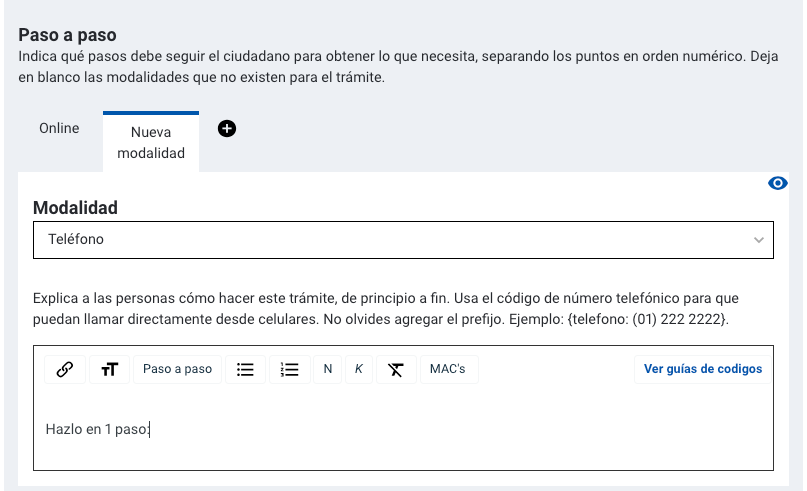
Selecciona la oración y dale clic al botón de subtítulo, verás que el texto crece de tamaño:
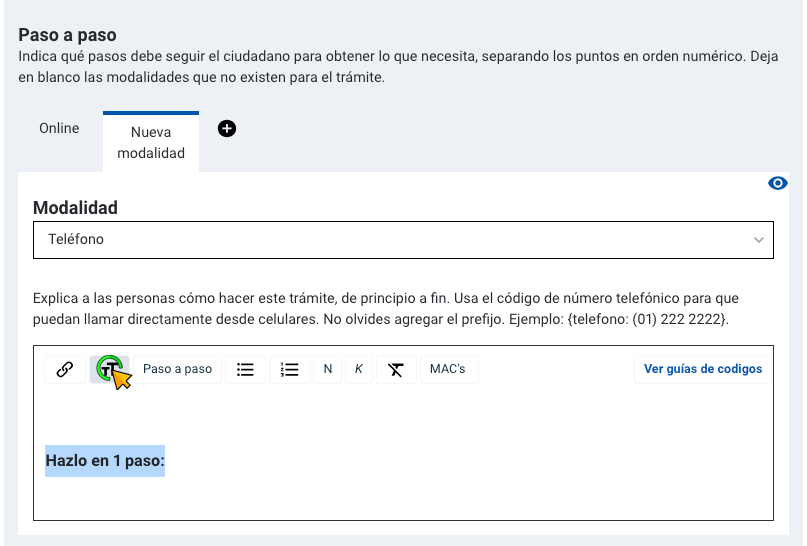
Seguido a esto, escribe el número del paso y una frase que resuma la acción principal de la etapa que quieres explicar (título del paso). Luego, agrega una pequeña descripción.
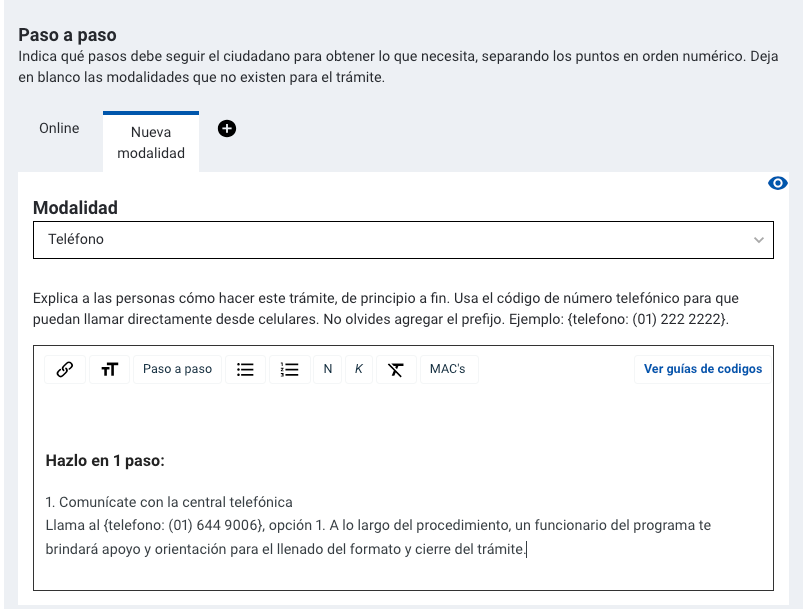
Luego, para que el número de paso aparezca con el formato correspondiente (que esté dentro de un círculo verde y que el título del paso se destaque), selecciona el título junto al número de paso y da clic en el botón "Paso a paso".

Verás que, automáticamente, cambia de apariencia: lo que seleccionaste se pone en “negrita” y aparece una línea horizontal de color gris sobre el texto.
Ejemplo del paso a paso teléfono para Anular autorización de cobro sobre pensión del programa Contigo: